14 - Azure 정책 만들기
이 연습에서는 Azure 리소스 배포를 특정 위치로 제한하는 Azure 정책을 만듭니다.
실습 시간: 20 분
실습 1: 정책 할당 만들기
이 실습에서는 허용 된 지역(Region) 정책을 구성하고 구독에 할당합니다.
-
Azure Portal에 로그인 합니다.
-
검색창에 정책을 검색합니다. 제작 섹션에서 정의를 클릭합니다. 기본 제공 정책 정의 목록을 검토합니다. 예를 들어 범주의 드롭 다운 메뉴를 클릭하여 Compue만 선택합니다. 허용된 가상 머신 크기 정의를 사용하면 조직이 배포할 수 있는 가상 머신의 크기를 지정할 수 있습니다.
-
정책 블레이드로 돌아가 제작 섹션에서 할당을 클릭합니다. 할당은 정의된 정책이 특정 범위 내에 적용하도록 할당합니다. 예를 들어 정의를 구독에 할당 할 수 있습니다.
-
정책 - 할당 블레이드에서 정책 할당을 클릭합니다.
-
정책 할당 블레이드에서 범위에 있는 줄임표 버튼을 클릭하여 범위 선택 창을 띄웁니다.
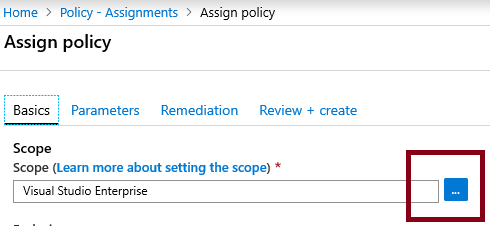
-
실습에서 이용할 구독을 선택합니다. 리소스 그룹을 선택하여 정책 적용 범위를 지정할 수 있습니다. 기본값을 그대로두고 선택을 클릭합니다.
메모: 범위는 정책 할당이 적용되는 리소스 또는 리소스 그룹을 결정합니다. 이 경우이 정책을 특정 리소스 그룹에 할당 할 수 있지만 구독 수준에서 정책을 할당합니다. 또한 범위에 따라 리소스를 제외 할 수 있습니다. 제외는 선택 사항입니다.
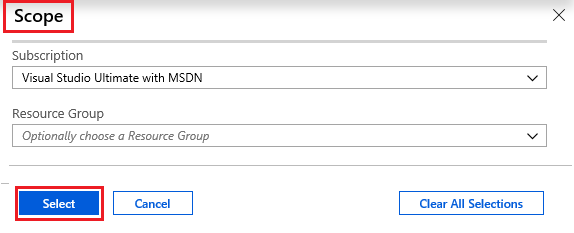
-
기본 내용섹션의 정책 정의에 있는 줄임표 버튼을 클릭합니다. 검색에 위치를 입력하고 허용 되는 위치 정의를 클릭 한 다음 선택 버튼을 클릭합니다.
메모: 이 허용 되는 위치 정책 정의는 모든 자원을 배치해야 하는 위치를 지정합니다. 다른 위치를 선택하면 배포가 허용되지 않습니다. 자세한 내용은 Azure Policy 샘플 페이지를 참조하세요.
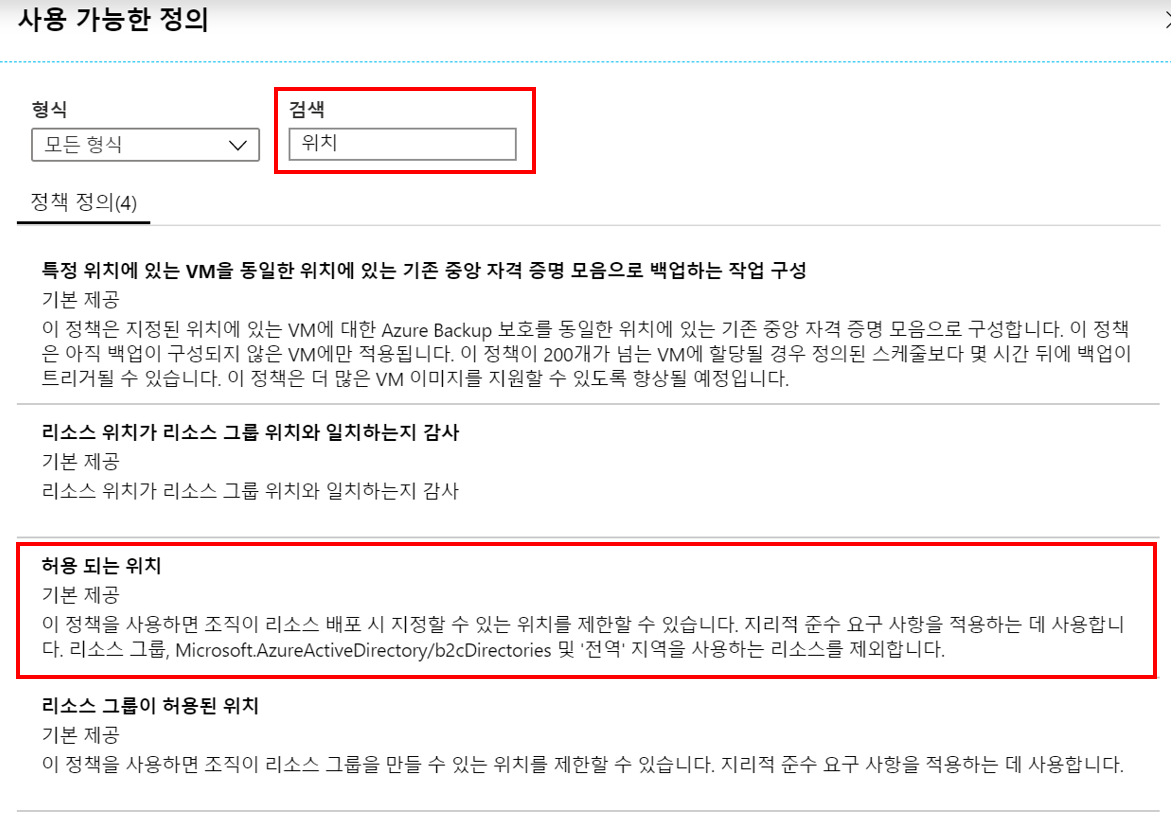
-
정책 할당 블레이드의 매개 변수 탭에서 허용 되는 위치 드롭 다운 메뉴를 클릭하고 아시아 남동부를 선택합니다. 다른 모든 값은 그대로 두고 검토 + 만들기 버튼을 클릭 한 다음 만들기 버튼을 클릭합니다.
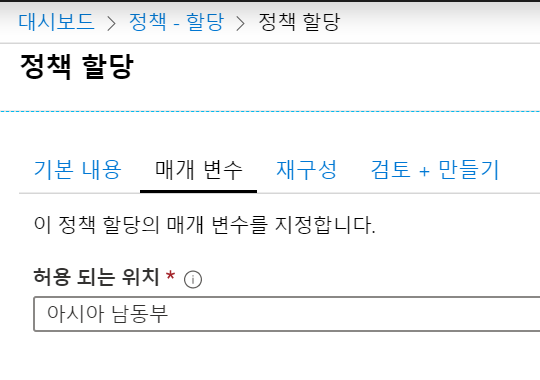
-
정책 - 할당 블레이드에서 허용 되는 위치 정책 할당이 표시되는지 확인할 수 있으며 지정한 범위(구독) 수준에서 적용됩니다.
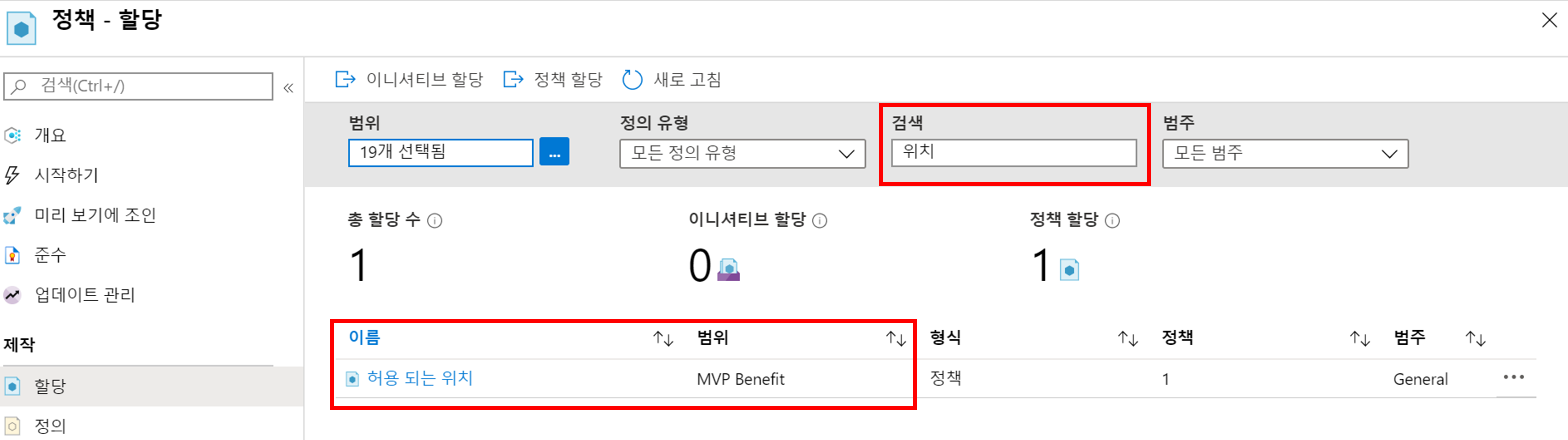
실습 2: 허용 되는 위치 정책 테스트
이 작업에서는 허용 되는 위치 정책을 테스트합니다.
-
Azure Portal에서 검색창에 스토리지 계정을 검색하고 +추가를 클릭합니다.
-
다음을 이용하여 스토리지 계정 정보를 입력합니다.
설정 값 구독 실습에 이용할 구독 리소스 그룹 myRGPolicy (새로 만들기) 스토리지 계정 이름 storageaccountxxx (유니크 해야 함) 위치 (미국)미국 동부 -
검토 + 만들기 버튼을 클릭합니다.
-
유효성을 검사하지 못했습니다. 메시지가 표시되고 자세한 내용을 보려면 여기를 클릭하세요. 메시지를 클릭하여 오류 메시지를 자세히 봅니다. 오류 블레이드의 요약 탭에서 정책에서 ‘storageaccountxxx’ 리소스를 허용하지 않았습니다.라는 오류 메시지와 정책 이름이 허용 되는 위치로 표시된 것을 확인합니다.
메모: Raw 오류 탭을 클릭하여 출력된 내용을 보면 허용 되는 위치 정책이 배포를 차단 한 정책임을 자세히 알아볼 수 있습니다.

실습 3: 정책 할당 삭제와 테스트
이 실습에서는 허용 되는 위치의 정책 할당을 제거하고 테스트합니다. 향후 수행 할 작업이 차단되지 않도록 정책 할당을 삭제해야합니다.
-
Azure Portal에서 검색창에 정책을 검색하고 개요 블레이드에서 표시되는 허용 되는 위치를 선택합니다.
-
할당한 정책의 준수 상태를 확인할 수 있습니다.
메모: 허용 되는 위치 정책에 준수되지 않은 리소스가 표시 될 수 있습니다. 그것은 정책을 할당하기 전에 생성 된 리소스입니다.
-
상단 메뉴에 있는 할당 삭제를 클릭합니다.
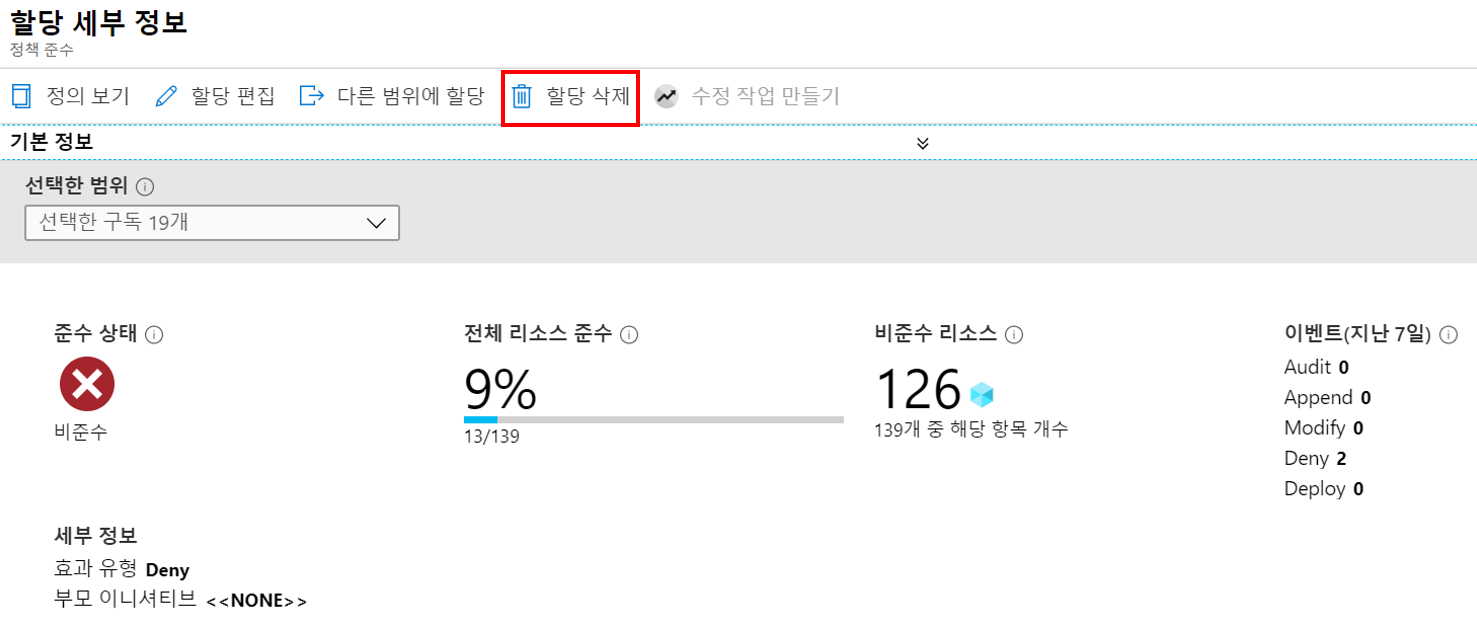
-
할당 삭제 창이 뜨면 예 버튼을 클릭하여 정책 할당을 삭제합니다.
-
정책이 더 이상 적용되지 않는지 실습 2에서 작업했던 스토리지 계정을 생성해 봅니다.
메모: 허용 되는 위치 정책이 유용한 몇 가지 시나리오는 다음과 같습니다.
- 비용 추적: 지역별로 다른 구독을 관리할 수 있으며 해당 지역에 모든 리소스가 배포되어 비용 추적에 도움이 됩니다.
- 데이터 상주 및 보안 규정 준수: 또한 데이터 상주 요구 사항이 있는 고객 또는 특정 워크로드에 구독을 생성하고 데이터 및 보안 규정 준수 요구 사항을 보장하기 위해 모든 데이터를 특정 데이터 센터에 배포하도록 정의 할 수 있습니다.
Azure 리소스의 배포를 특정 데이터 센터로 제한하기 위해 Azure 정책을 만들었습니다.
메모: 추가 비용을 피하기 위해 리소스 그룹을 제거할 수 있습니다. 리소스 그룹(myRGPolicy)을 검색하고 리소스 그룹 블레이드에서 Delete resource group을 클릭한 후 삭제 창에 리소스 그룹 이름 입력란에 리소스 그룹 이름(myRGPolicy)을 입력합니다. 리소스 그룹 이름을 정확히 입력하면 하단에 삭제 버튼이 활성화 되며 삭제 버튼을 클릭하여 생성한 리소스들을 삭제합니다. 알람에서 모니터링 할 수 있습니다.